Designer如何修改图形的锚点
1、首先打开designer软件,如下图所示。

2、如下图所示,新建画布进行编辑。

3、如下图所示,绘制一个矩形作为示例。
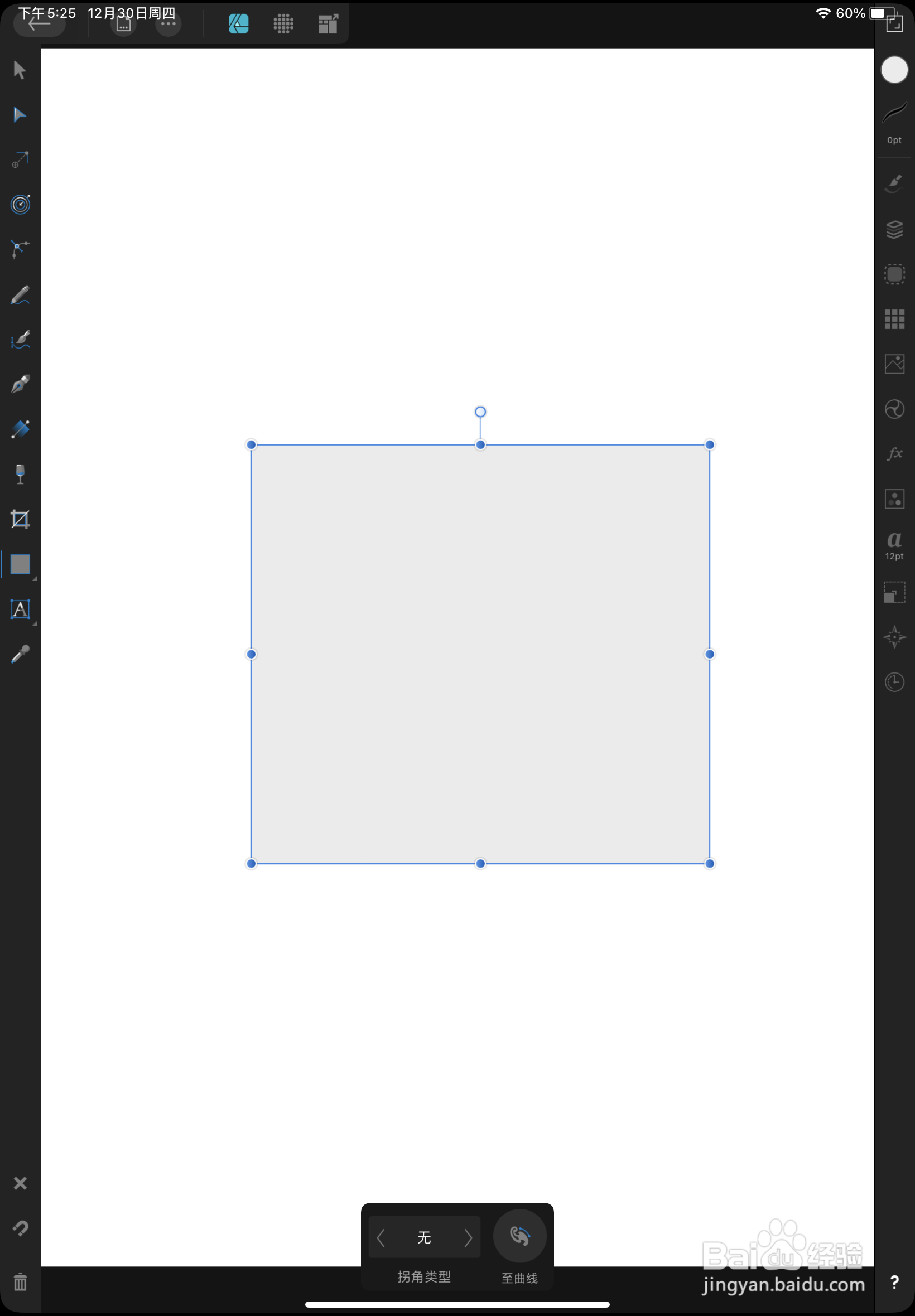
4、如箭头所示,点击右方“变换”标志。

5、如下图所示,点击弹出变换编辑框。
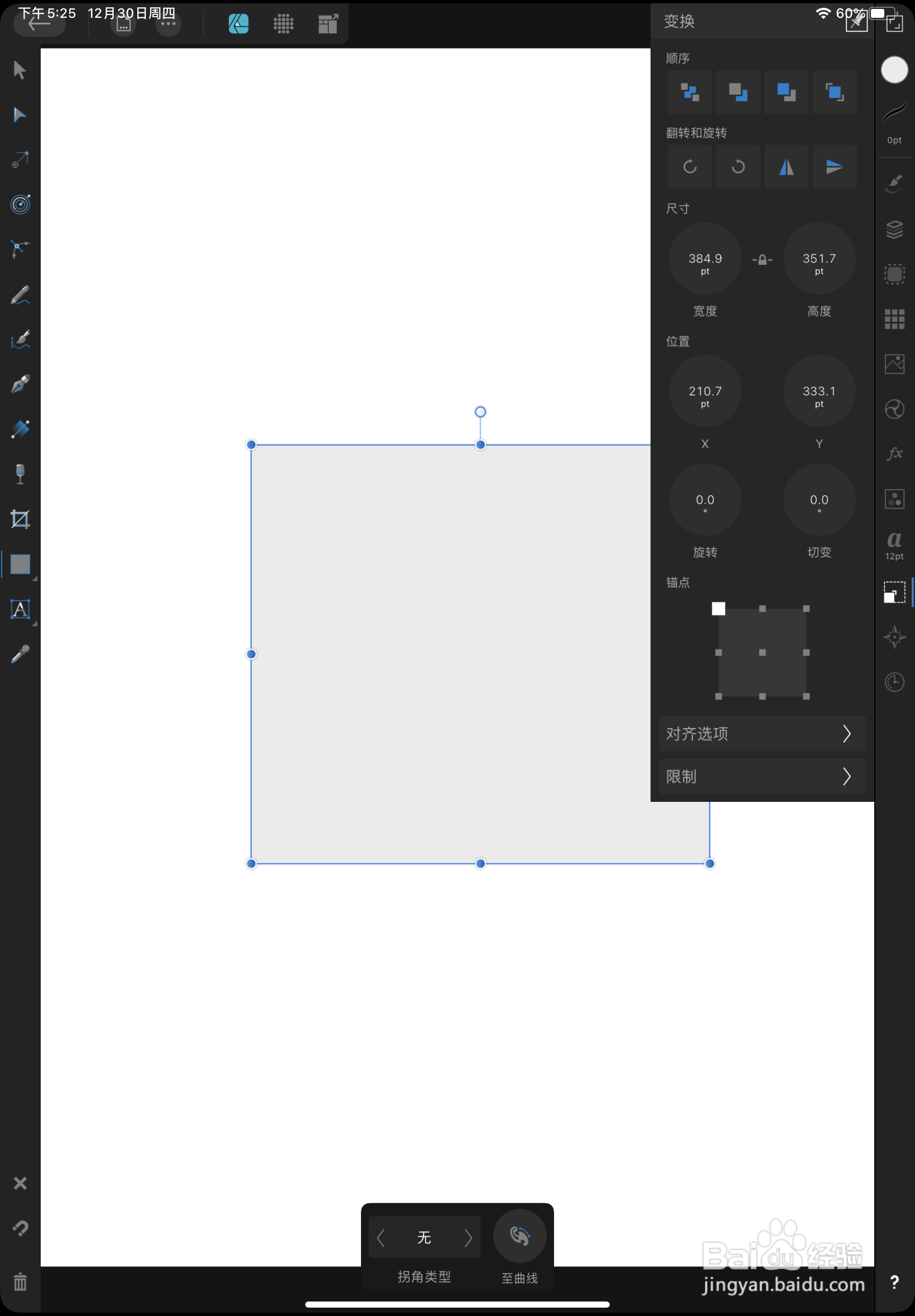
6、如箭头所示,找到变换编辑框里的“锚点”。
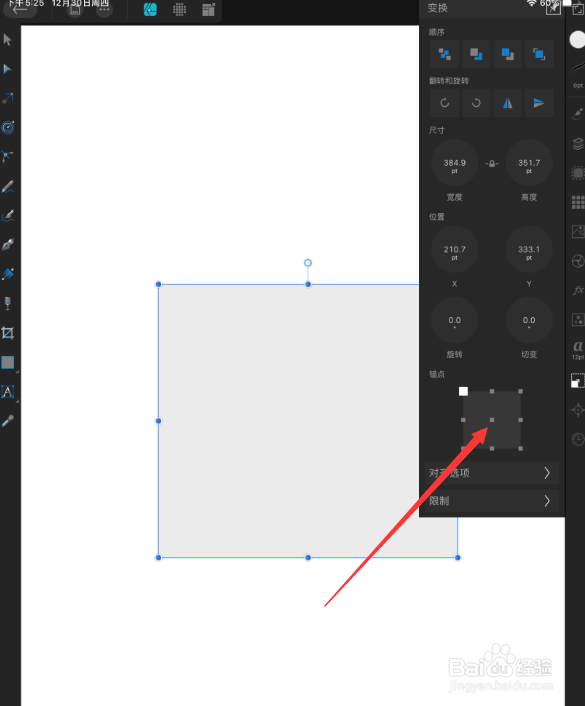
7、如下图所示,修改锚点到中间位置。

8、如下图所示,旋转图形就是围绕修改后的锚点了。

声明:本网站引用、摘录或转载内容仅供网站访问者交流或参考,不代表本站立场,如存在版权或非法内容,请联系站长删除,联系邮箱:site.kefu@qq.com。
阅读量:142
阅读量:96
阅读量:166
阅读量:111
阅读量:138